Tải phim hướng dẫn tại đây
Nợ TK 111, 131… Tổng giá thanh toán
Có TK 511 Doanh thu bán hàng
Có TK 3331 Thuế GTGT phải nộp (nếu có)
Đồng thời phát sinh bút toán:
Nợ TK 632 Giá vốn hàng bán
Có TK 155, 156…
Khi phát sinh nghiệp vụ bán hàng theo báo giá, thông thường sẽ phát sinh các hoạt động sau:
- Nhân viên bán hàng gửi báo giá cho khách hàng
- Căn cứ vào thông tin báo giá, khách hàng đặt mua hàng.
- Nhân viên bán hàng yêu cầu xuất hoá đơn và xuất kho hàng hoá được khách hàng đặt mua.
- Kế toán kho lập Phiếu xuất kho, sau đó chuyển Kế toán trưởng và Giám đốc ký duyệt.
- Căn cứ vào Phiếu xuất kho, Thủ kho xuất kho hàng hoá và ghi Sổ kho.
- Nhân viên bán hàng nhận hàng và giao cho khách hàng.
- Kế toán bán hàng xuất hoá đơn, đồng thời ghi nhận doanh thu bán hàng.
Bước 1: Lập báo giá gửi cho khách hàng
- Vào phân hệ Bán hàng\tab Báo giá, chọn chức năng Thêm báo giá.
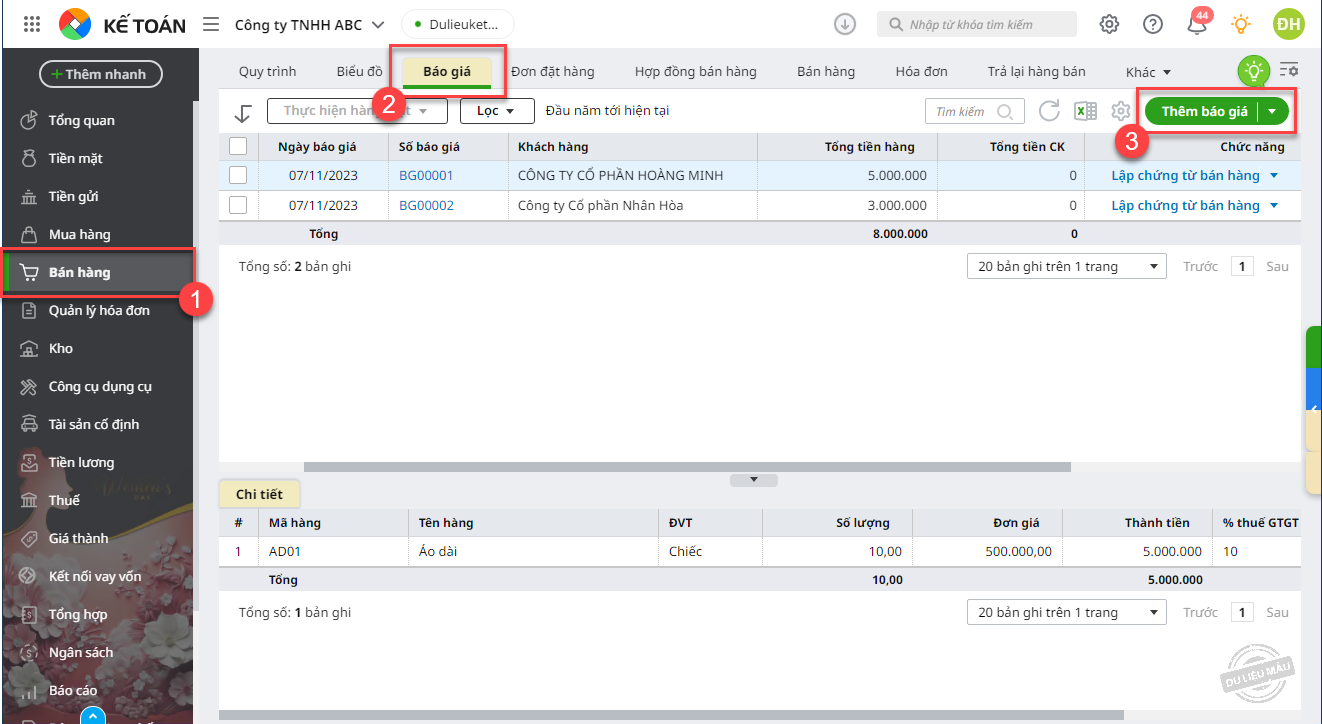
- Thiết lập báo giá chi tiết cho từng mặt hàng để gửi cho khách hàng, sau đó nhấn Cất.
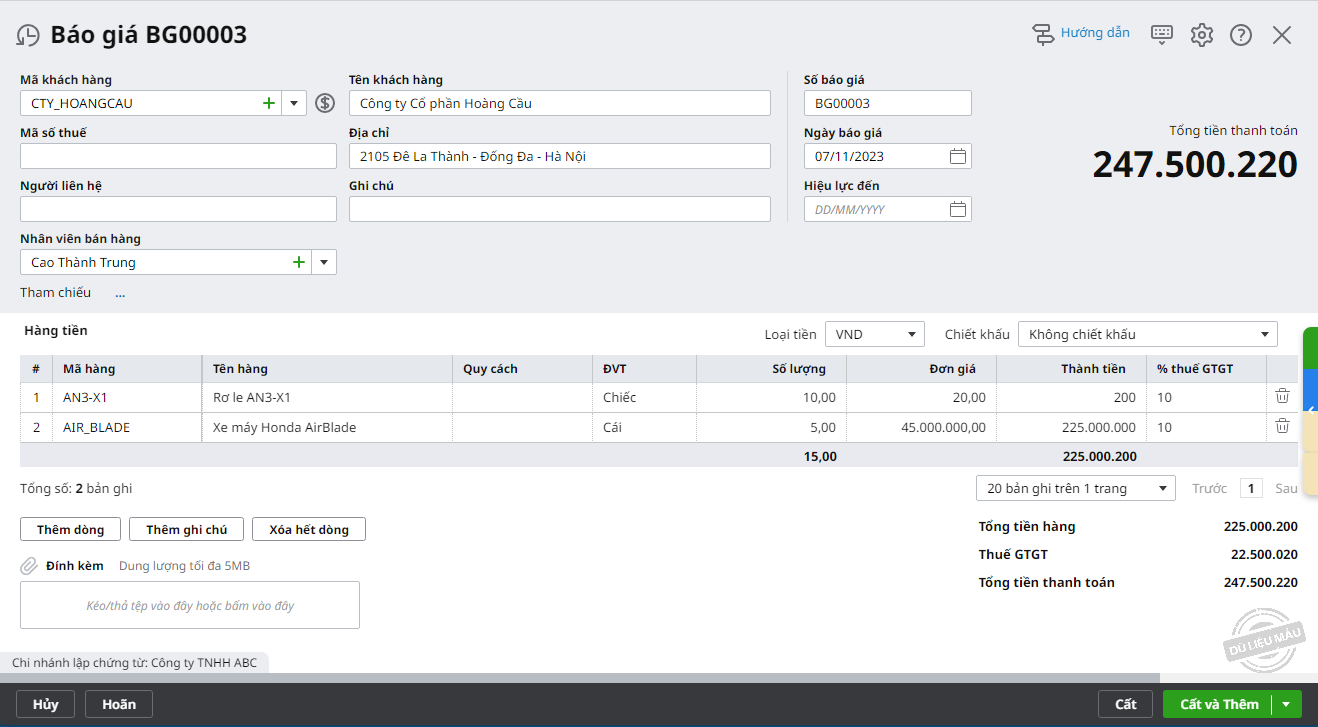
Bước 2: Lập chứng từ ghi nhận doanh thu bán hàng từ báo giá
- Trên phân hệ Bán hàng\tab Bán hàng, chọn chức năng Thêm\Chứng từ bán hàng.
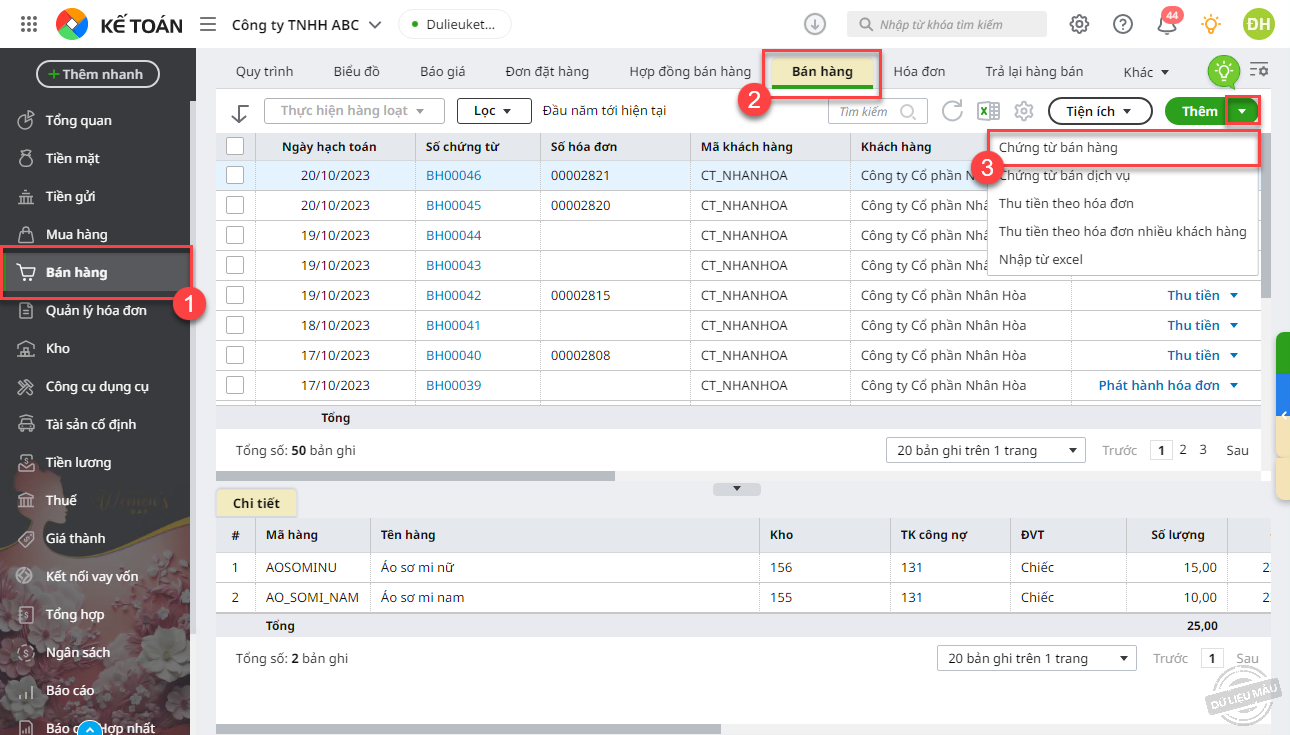
- Lựa chọn loại chứng từ cần lập là Bán hàng hóa trong nước; Bán hàng xuất khẩu;
- Nhấn biểu tượng bánh răng, tích chọn Lập từ Báo giá.
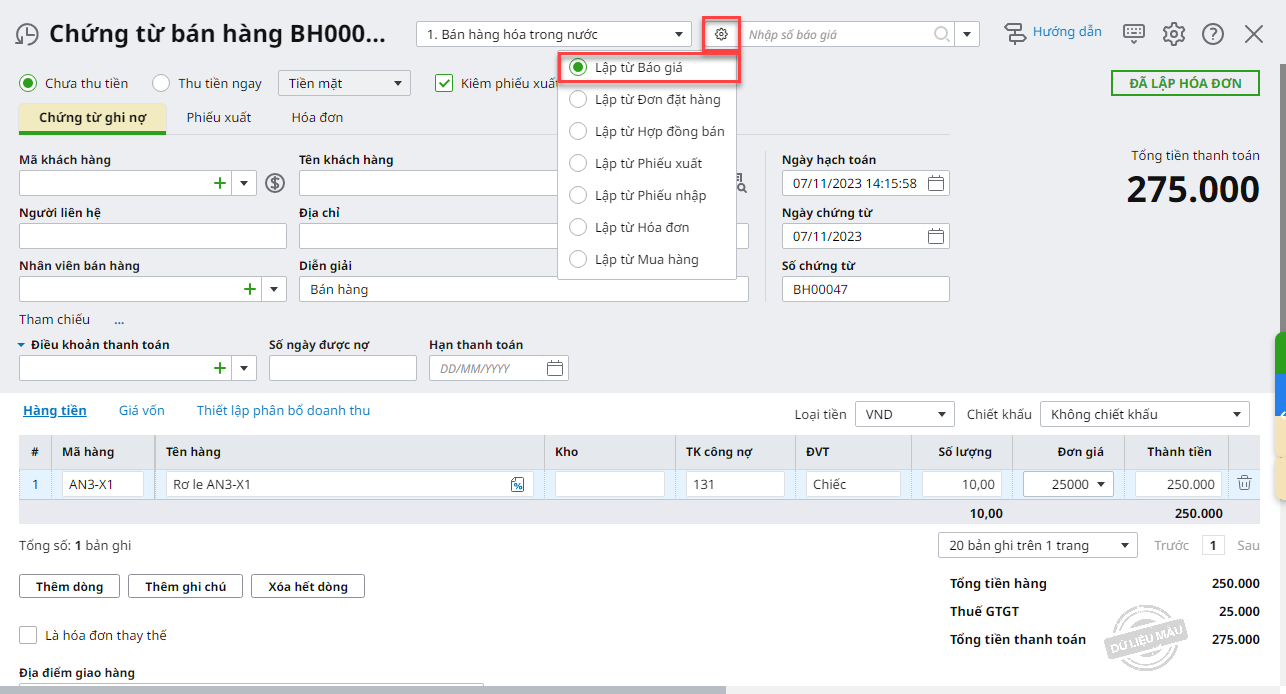
- Chọn báo giá cần lập Chứng từ bán hàng bằng 1 trong 2 cách:
- Nhấn biểu tượng mũi tên, chọn báo giá cần lập Chứng từ bán hàng.
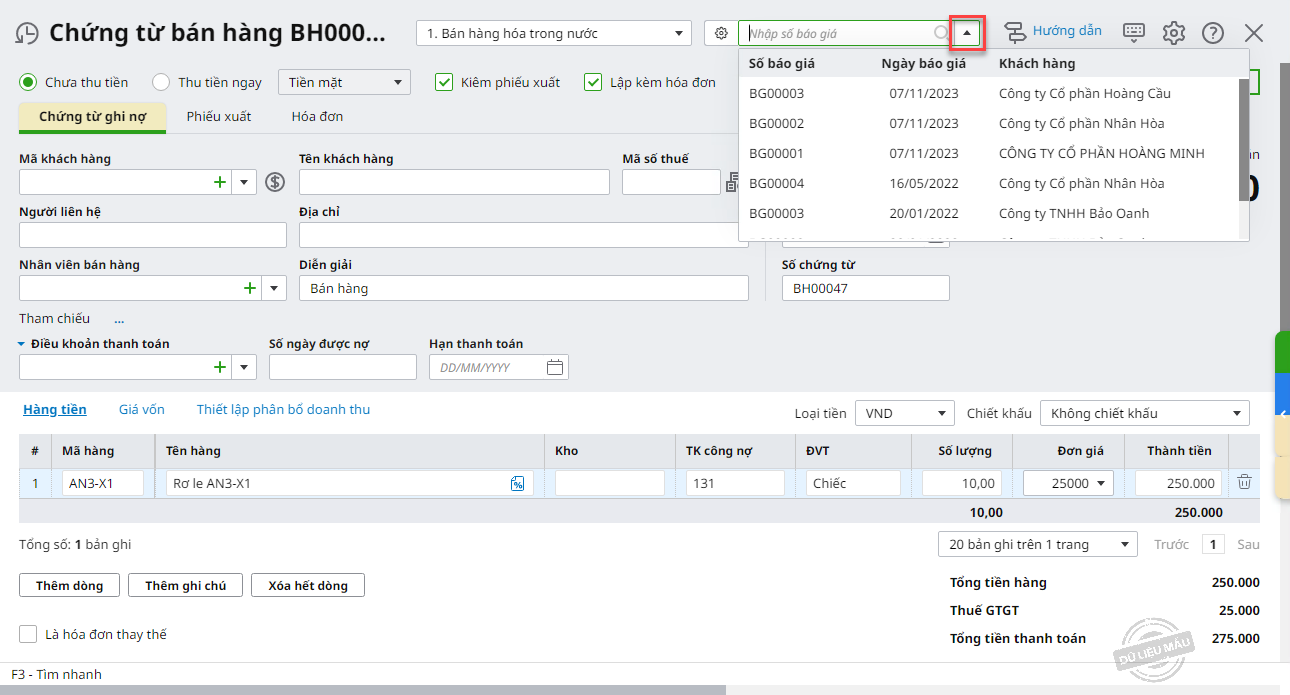
- Chọn báo giá trong danh sách tìm kiếm:
- Nhấn biểu tượng kính lúp.
- Thiết lập điều kiện tìm kiếm báo giá, sau đó nhấn Lấy dữ liệu.
- Tích chọn báo giá cần lập chứng từ bán hàng, sau đó nhấn Đồng ý.
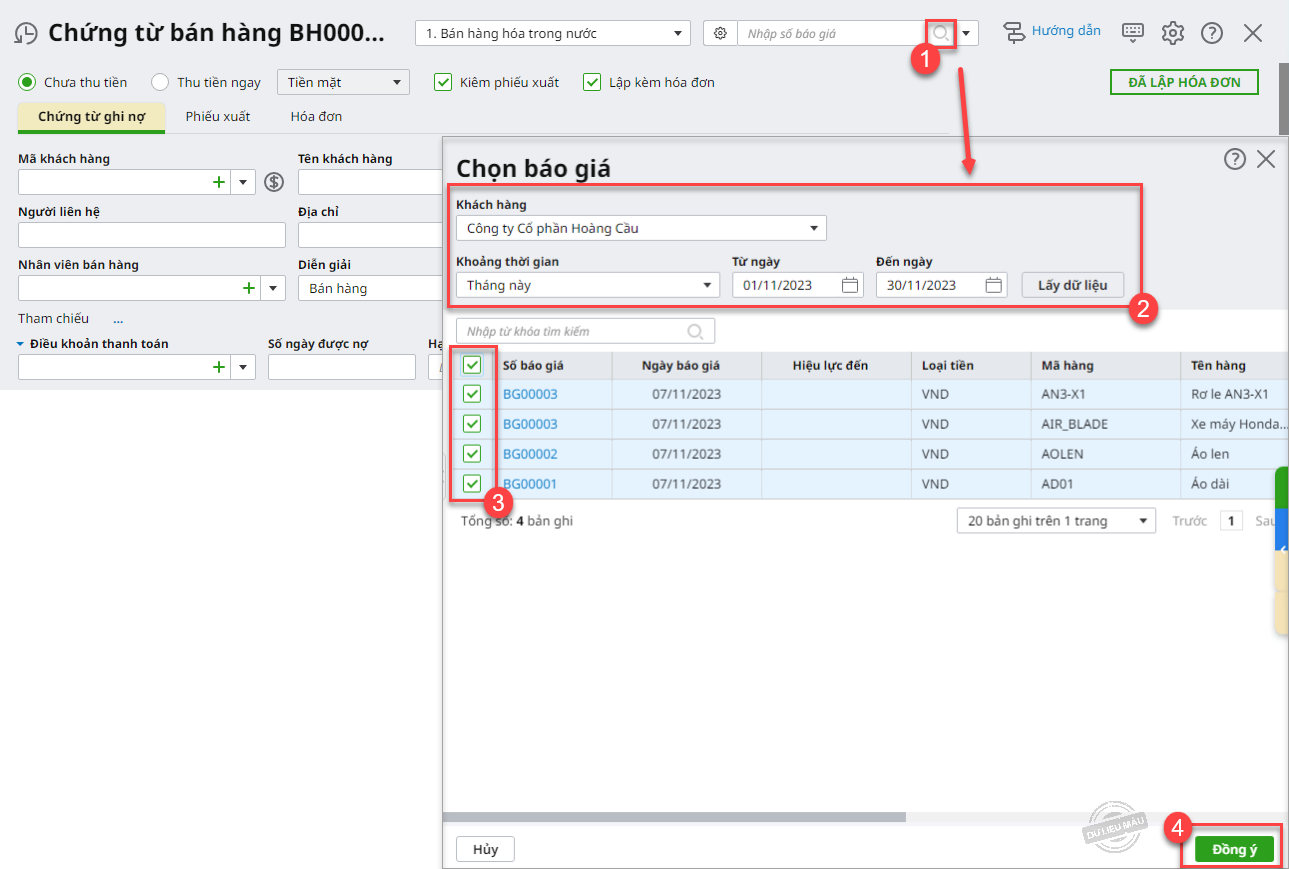
- Hệ thống sẽ tự động lấy thông tin về khách hàng và các mặt hàng đã khai báo trên báo giá sang chứng từ bán hàng:
- Lựa chọn phương thức thanh toán cho chứng từ bán hàng là Chưa thu tiền hoặc Thu tiền ngay.
Lưu ý: Với phương thức Chưa thu tiền, có thể thiết lập Điều khoản thanh toán và theo dõi tình hình thanh toán công nợ với Nhà cung cấp theo điều khoản thanh toán.
- Trong trường hợp muốn sinh đồng thời phiếu xuất kho, tích chọn mục Kiêm phiếu xuất kho.
- Kiểm tra thông tin khách hàng và hàng hóa được lấy từ báo giá sang => Kế toán có thể giữ nguyên thông tin như trên báo giá hoặc thay đổi lại (nếu cần).
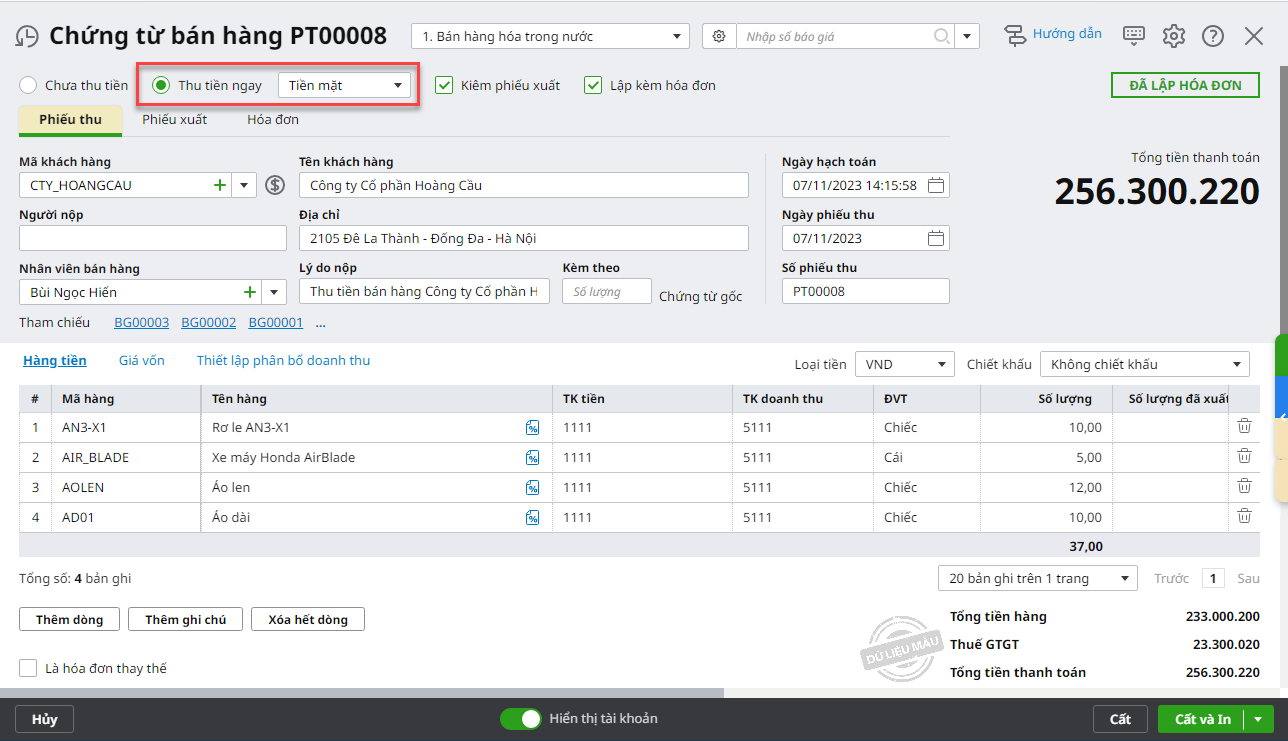
- Trường hợp bán hàng xuất luôn hóa đơn => Áp dụng đối với các chứng từ bán hàng khi lập có tích chọn thông tin Lập kèm hoá đơn.
- Tại tab Hóa đơn, người dùng thực hiện khai báo các thông tin của hóa đơn GTGT về mẫu số, ký hiệu hóa đơn và ngày hóa đơn:
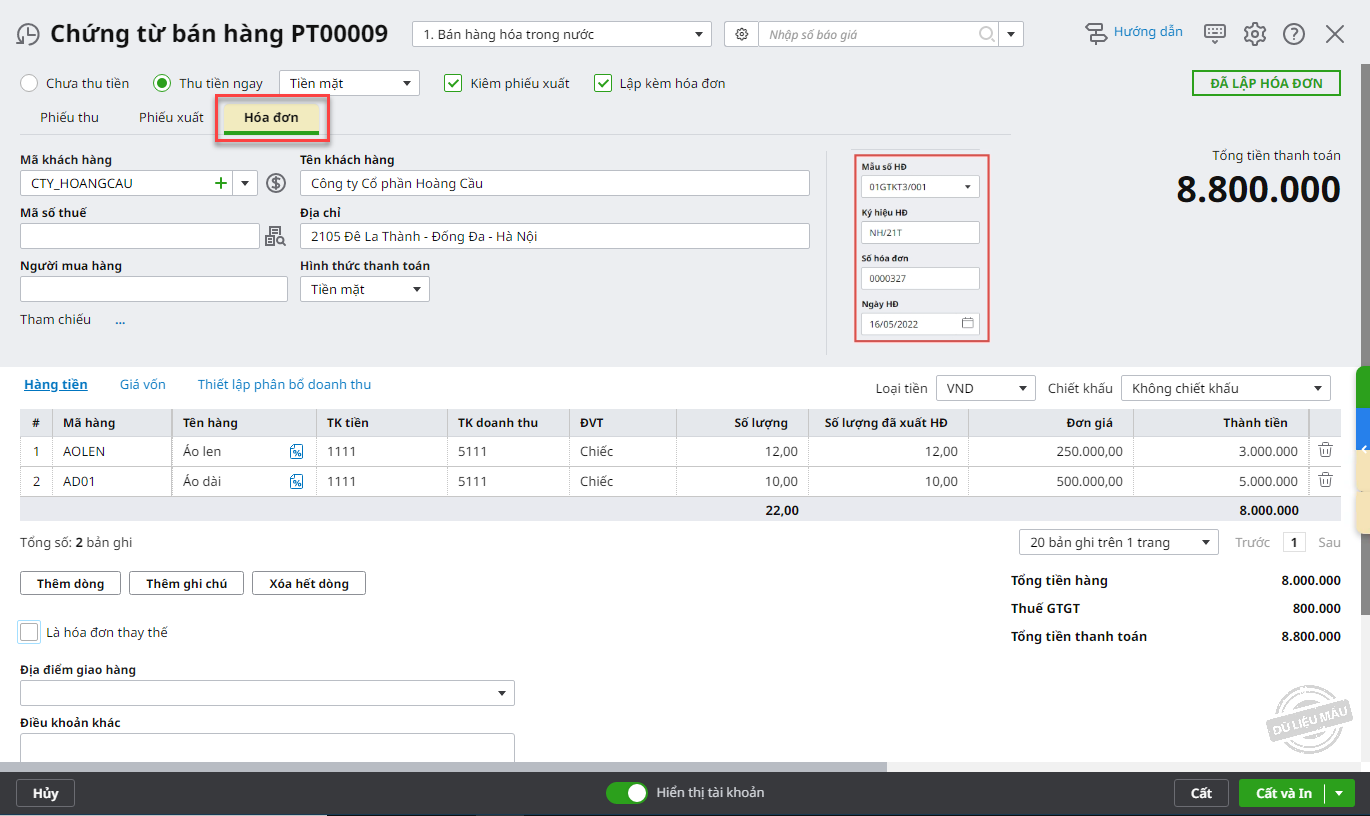
-
- Chọn chức năng In trên thanh công cụ, sau đó chọn mẫu hóa đơn cần in.
Nếu người dùng thực hiện phát hành hóa đơn điện tử: Xem hướng dẫn tại đây.
- Trường hợp bán hàng không xuất luôn hóa đơn: Áp dụng đối với các chứng từ bán hàng khi lập không tích chọn thông tin Lập kèm hoá đơn. Khi đó người dùng thực hiện lập hóa đơn cho chứng từ bán hàng như sau:
- Mở giao diện chi tiết chứng từ bán hàng cần lập hóa đơn, chọn chức năng Lập hóa đơn:
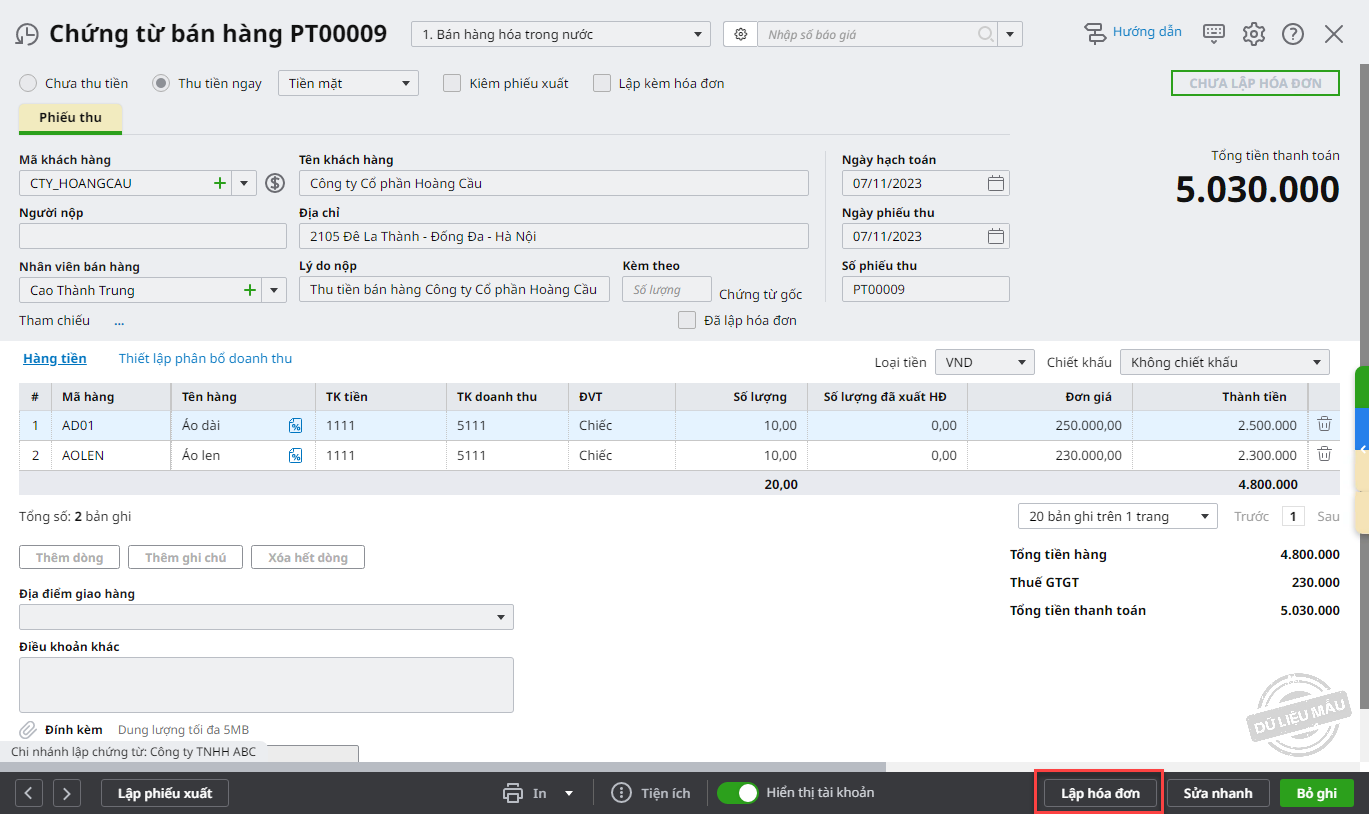
-
- Hoặc lựa chọn chứng từ bán hàng cần lập hóa đơn trên danh sách chứng từ bán hàng, sau đó chọn chức năng Lập hóa đơn:
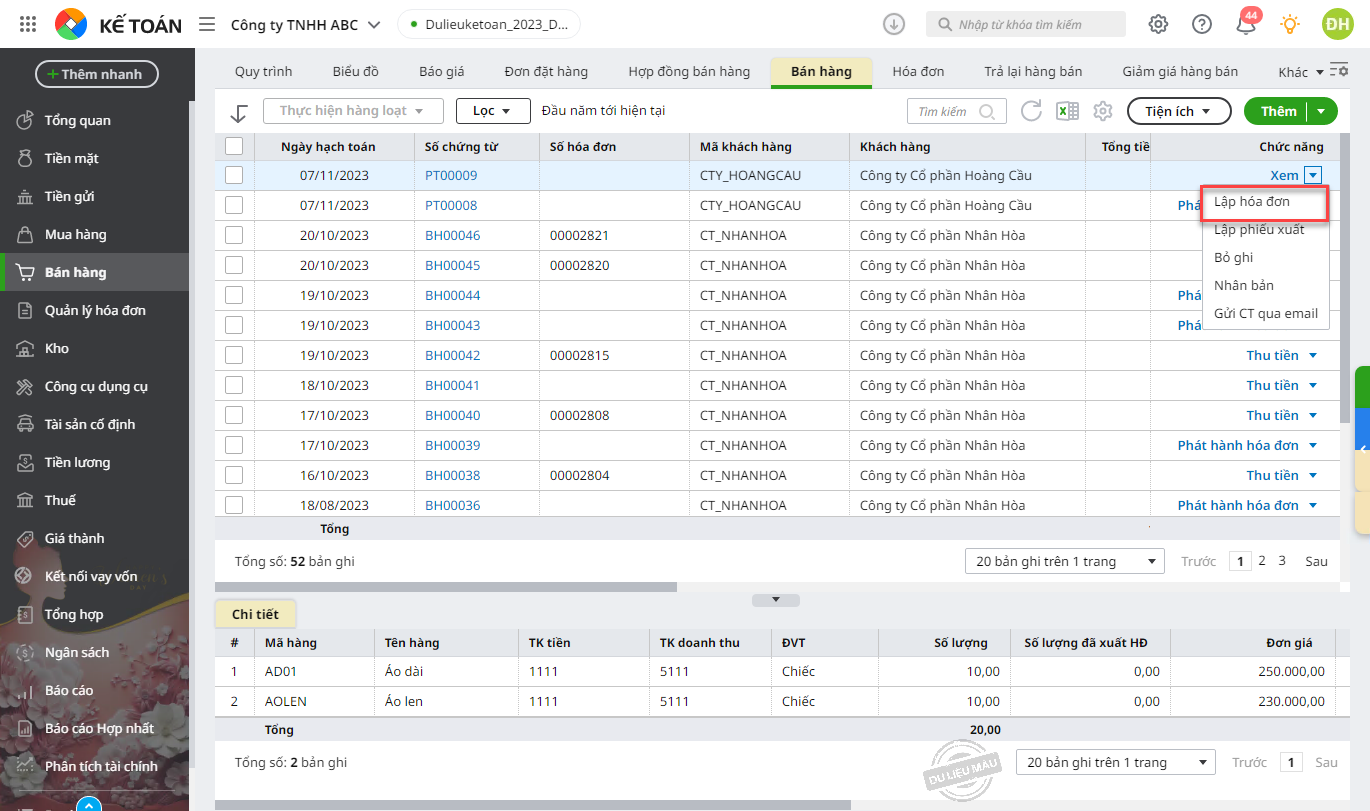
-
- Khai báo thông tin về mẫu số, ký hiệu hóa đơn và ngày hóa đơn:
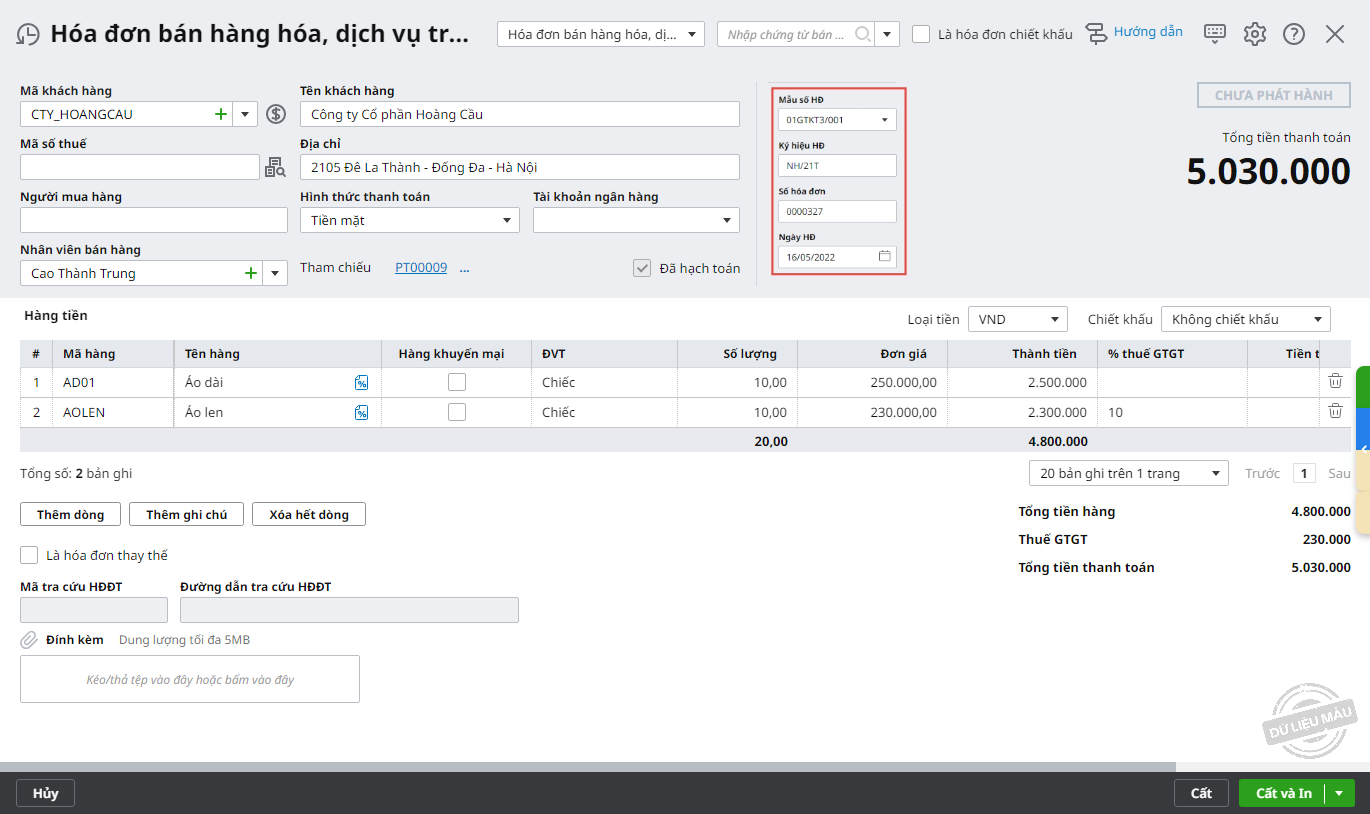
-
- Chọn chức năng In trên thanh công cụ, sau đó chọn mẫu hóa đơn cần in.
Lưu ý: Phần mềm sẽ căn cứ vào hình thức thanh toán là tiền mặt hoặc chuyển khoản mà tự động sinh ra các chứng từ thu tiền tương ứng trên phân hệ Tiền mặt hoặc Tiền gửi. Trường hợp chọn phương thức Chưa thanh toán thì phần mềm mới hiển thị thông tin về điều khoản thanh toán, số ngày được nợ, hạn thanh toán.
Nếu người dùng thực hiện phát hành hóa đơn điện tử: Xem hướng dẫn tại đây.
Bước 3: Lập phiếu xuất kho
- Sau khi cất xong chứng từ bán hàng, nhấn chọn chức năng Lập phiếu xuất:
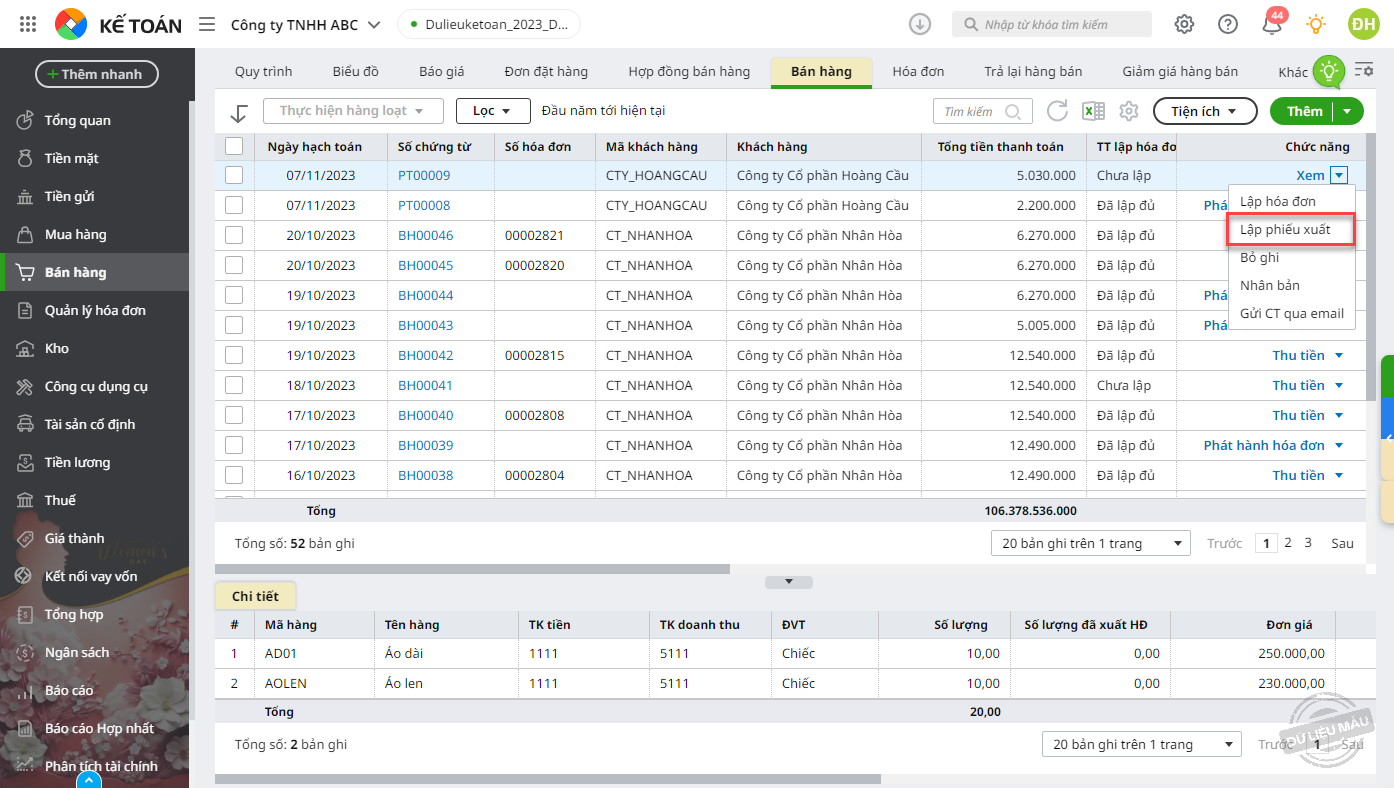
- Kiểm tra và khai báo thông tin phiếu xuất kho, sau đó nhấn Cất, hệ thống sẽ tự động chuyển thông tin chứng từ xuất kho vừa lập sang tab Nhập, xuất kho của phân hệ Kho.
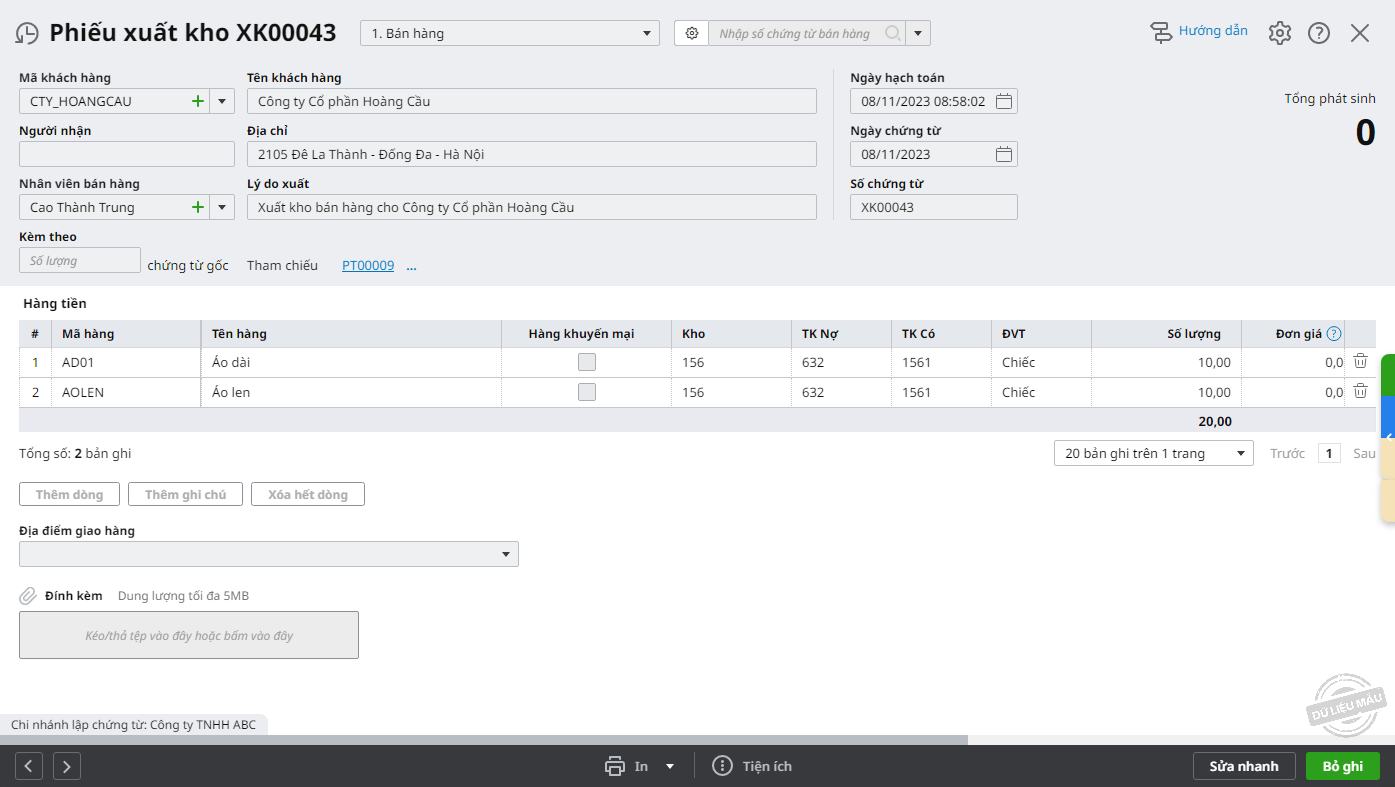
Lưu ý:
1. Nếu khi lập chứng từ bán hàng có tích chọn Kiêm phiếu xuất kho thì kế toán sẽ không phải thực hiện bước này. Khi đó hệ thống sẽ tự động sinh chứng từ xuất kho hàng bán ngay sau khi chứng từ bán hàng được cất giữ.
2. Trường hợp Thủ kho có tham gia sử dụng phần mềm, sau khi lập phiếu xuất kho, chương trình sẽ tự động sinh ra phiếu xuất kho trên tab Đề nghị nhập, xuất kho của Thủ kho. Thủ kho sẽ thực hiện ghi sổ phiếu xuất kho vào sổ kho.









 024 3795 9595
024 3795 9595 https://www.misa.vn/
https://www.misa.vn/




